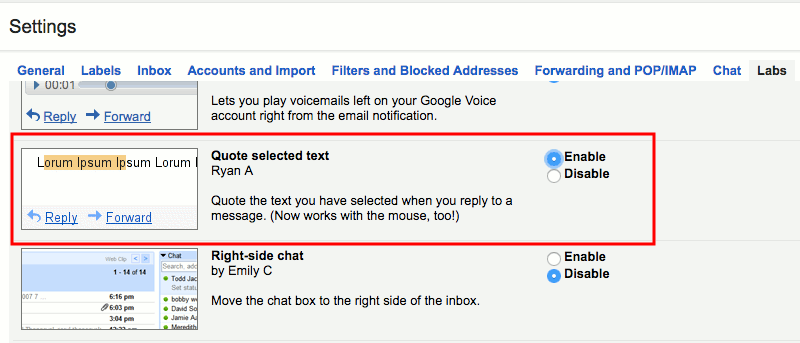Gmail предлагает интуитивно понятный интерфейс, позволяющий легко обмениваться сотнями электронных писем. Однако может быть немного сложно найти ответ в электронном письме с большим количеством текста. По умолчанию Gmail просто помещает ваш ответ в конец, цитируя весь текст.
Если вас это немного сбивает с толку в общении, у нас есть для вас решение. В Gmail есть скрытая функция, которая позволит вам процитировать фразу из разговора и сразу ответить на нее. Давайте посмотрим, как можно ответить на определенную фразу в Gmail.
Примечание. эта функция работает только в Gmail и не будет работать в приложениях для смартфонов.
Включить цитирование выделенного текста
В Gmail есть раздел «Лаборатория», в котором представлены некоторые экспериментальные функции, которые вы можете добавить, чтобы улучшить работу с Gmail. Некоторые из этих функций могут стать основными в Gmail, тогда как другие останутся в разделе «Лаборатория» или будут полностью удалены. «Цитировать выделенный текст» — одна из таких функций Labs; когда эта функция включена, вы можете легко ответить на фразу, просто выделив ее в разговоре. По моему опыту, это работает нормально, без каких-либо негативных последствий.
Чтобы включить «Цитировать выделенный текст», нажмите «Настройки» в правом верхнем углу окна, а затем еще раз нажмите «Настройки» в меню.
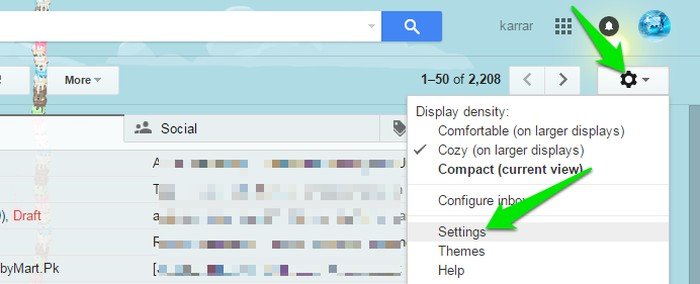
В настройках перейдите на вкладку «Лаборатория» и прокрутите вниз, пока не увидите функцию «Цитировать выделенный текст». Нажмите кнопку «Включить» рядом с ним, а затем прокрутите вниз и нажмите «Сохранить изменения». Gmail будет перезапущен, и эта функция будет включена.
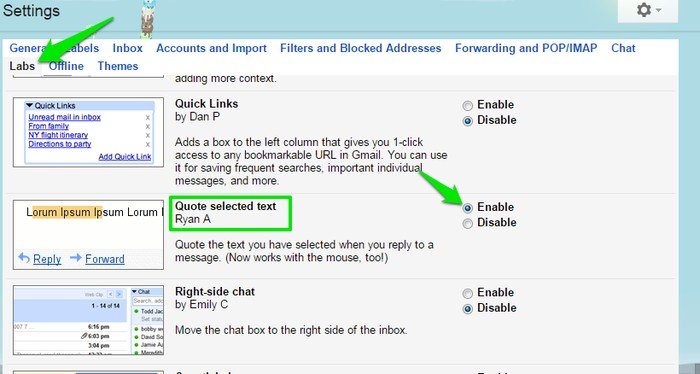
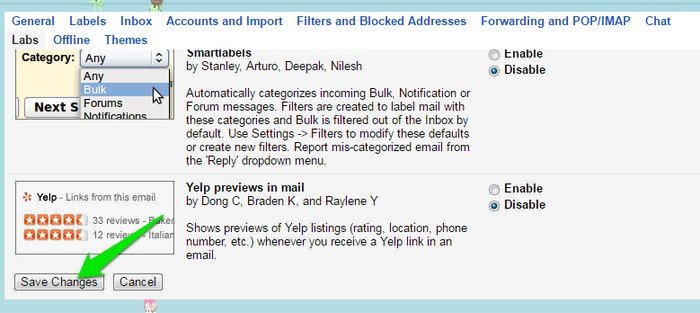
Ответ на определенную фразу в Gmail
Во время разговора выделите текст, на который хотите ответить, и нажмите «Ответить». Если вы выделили текст в последнем полученном ответе, нажмите кнопку «Ответить» внутри нижнего текстового поля. Однако если вы выделили текст в старом ответе, вам придется нажать на «перевернутую стрелку» рядом с этим письмом и выбрать «Ответить» в меню (см. снимок экрана ниже).
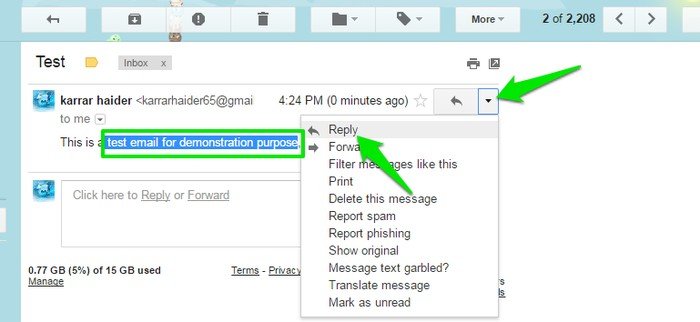
Выбранная вами фраза будет указана в поле для ответа, и вы сможете написать свой ответ под ней. Когда вы отправите электронное письмо, оно покажет цитируемый текст выше и ваш ответ под ним.
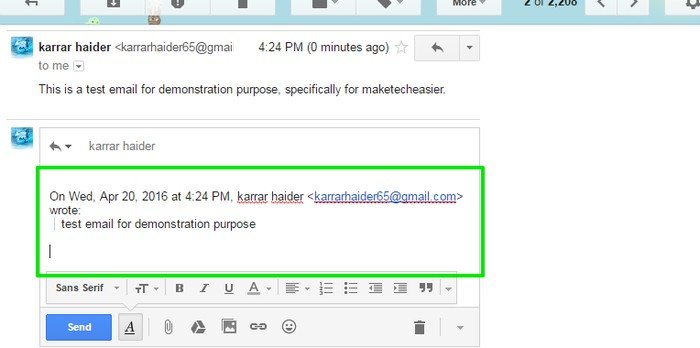
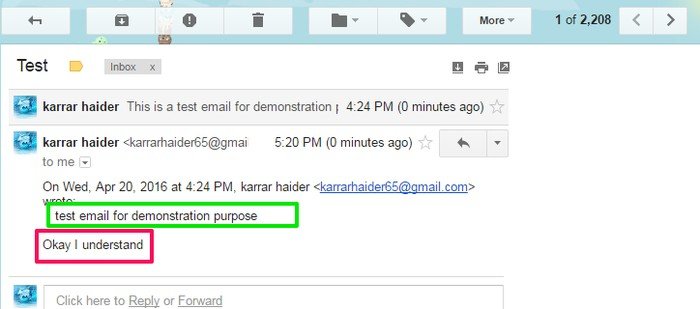
Если при использовании функции «цитировать выделенный текст» вы заметили какое-либо негативное поведение, немедленно отключите эту функцию. Также дайте нам знать в комментариях, чтобы помочь другим пользователям.
Полезно знать: эта функция доступна не только в Gmail для Интернета; вы также можете использовать эту функцию в других популярных почтовых клиентах, таких как Outlook, Apple Mail, Thunderbird и т. д. Вам также не нужно включать функцию «цитировать выделенный текст»; он включен по умолчанию.
Заключение
Это очень простая функция, но она наверняка упростит задачу и сэкономит некоторое время. Вы также можете «цитировать» текст вручную, нажав кнопку «цитировать» в текстовом редакторе Gmail и скопировав/вставив текст, который вы хотите процитировать. Это может быть удобно при цитировании нескольких фраз текста в нужном месте, но это не то же самое, что мы объяснили выше (отметки времени/имени добавляться не будут). Дайте нам знать в комментариях, была ли эта информация вам полезна.